
A filmadora HD ou 4K é uma necessidade para quem deseja tirar fotos, especialmente para entusiastas e fotógrafos ao ar livre. Nos últimos anos, mais e mais pessoas gostam de gravar e editar os vídeos sozinhas para curtir. As filmadoras populares incluem Sony, Panasonic Canon e essas filmadoras sempre gravam os vídeos no formato MTS ou M2TS AVCHD.
Depois de gravar os vídeos, você pode editar o vídeo para torná-lo mais vívido. Como todos sabemos, o Final Cut Pro é o melhor e mais profissional software de edição, oferece muitas funções de edição fabulosas e funções RT Extreme para os formatos de vídeo HD. Além disso, existem mais de 150 tipos de filtros e eficiências especiais para você escolher. No entanto, como o Final Cut Pro é desenvolvido pela Apple Inc, ele suporta apenas a importação de formatos MP4 e MOV na maioria dos casos, se você quiser editar as filmagens de sua filmadora, você deve converter MTS ou formato M2TS para formatos de vídeo compatíveis com Final Cut Pro.
De acordo com a introdução da Apple Inc. pelo OS X versão 10.10 ou posterior. Quando você usa este FCP no seu Mac, você pode editar seus vídeos HD até 4K facilmente e exportar o vídeo para uma variedade de formatos.
Descobrimos que o FCP está disponível no Mac, então muitas pessoas se preocupam mais se existe alguma versão do Final Cut Pro para Windows. Afinal, nem todas as pessoas têm o Mac e pelo menos metade das pessoas usa o computador com sistema operacional Windows. Agora, a boa notícia é que você pode usar o FCP no computador com Windows. Se você conseguir instalar o Final Cut Pro no computador com Windows, poderá economizar muito dinheiro para comprar um Macbook.
Se você instalou o FCP em seu computador Mac ou Windows, a próxima etapa a ser considerada é importar seu vídeo para este software de edição. Como mencionamos acima, o FCP é desenvolvido pela Apple Inc, os formatos de entrada que ele suporta são apenas MP4 e MOV. Portanto, se você deseja converter MTS para Final Cut Pro, o primeiro Passo é converter MTS ou M2TS de filmadora para formatos de vídeo compatíveis com Final Cut Pro.
Falando em converter MTS para MP4 ou MOV, você deve encontrar um programa de conversão de vídeo profissional para ajudá-lo a fazer isso. Como sabemos, Aiseesoft MTS Converter é uma boa escolha, pois suporta quase todos os formatos de vídeo de entrada, incluindo MTS, M2TS, TS, MXF e muito mais. E com a tecnologia acelerada CUDA e AMD, você pode converter seus arquivos MTS ou filmagens em formatos Final Cut Pro com velocidade 10X mais rápida. Faça o download gratuito deste Conversor MTS no seu computador Mac ou Windows e experimente.
Passo 1 Adicionar arquivo MTS
Inicie este conversor com cliques duplos e clique Adicionar arquivos para importar seus arquivos MTS ou M2TS para este software.
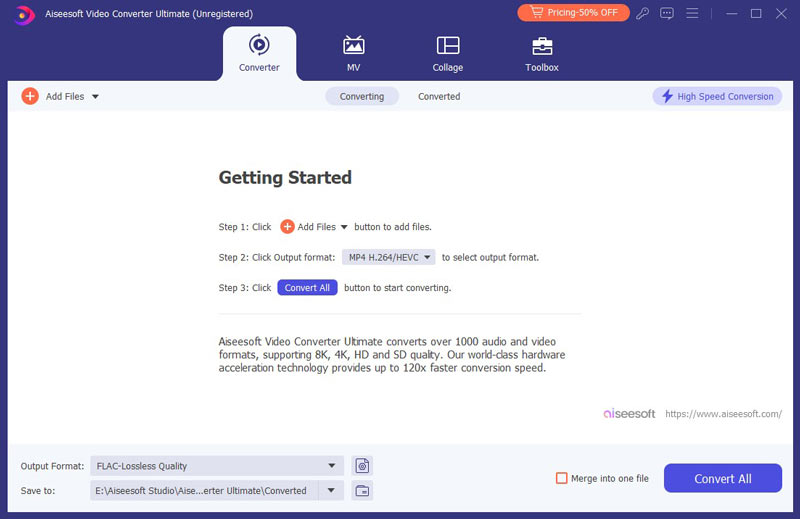
Passo 2 Editar arquivo MTS
Você esta capacitado para visualização e editar vídeo antes de converter. Basta clicar no Editar ícone abaixo do vídeo e você pode girar, recortar o vídeo, adicionar marca d'água e legendas ao arquivo MTS.
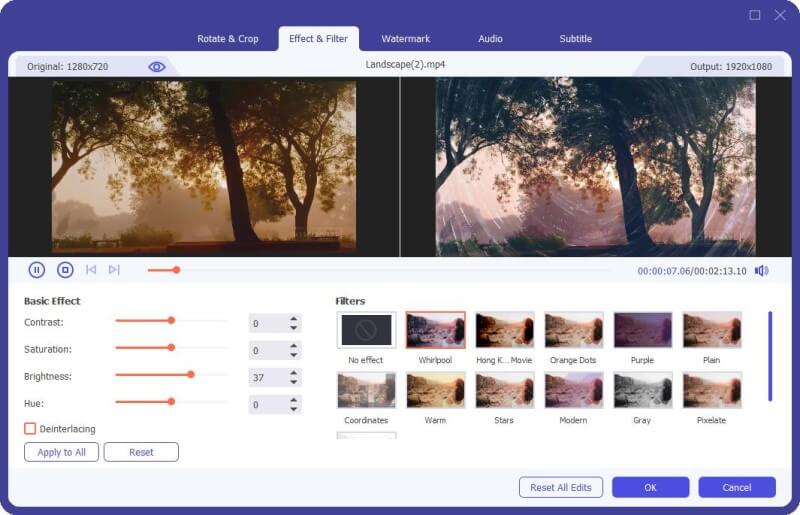
Passo 3 Selecione o formato de saída para FCP
Escolha o Formato ícone e escolha o formato de saída como MP4 ou MOV a partir do botão suspenso. Você pode clicar no ícone de engrenagem no lado direito para ajustar mais parâmetros.
Passo 4 Um clique para converter
Clique Converter tudo botão para iniciar a conversão do vídeo MTS para o formato suportado pelo Final Cut Pro. Esperando um momento, você obterá o vídeo convertido rapidamente. A qualidade do vídeo e do áudio serão mantidas ao mesmo tempo.


Aiseesoft Conversor de Vídeo Online Gratuito pode converter arquivos MTS para formatos suportados pelo Final Cut Pro com alta qualidade em seu computador, incluindo Mac e Windows. Você também pode usar este conversor online para transformar vídeos HD ou extrair áudio, como MP3/AAC/AC3/WMA/WAV de seus arquivos de vídeo. Siga as etapas abaixo para alterar MTS para MP4 ou MOV.
Passo 1 Abra /free-online-video-converter/ no seu navegador. Clique em Adicionar arquivos para converter botão e, em seguida, você precisa baixar e instalar o Aiseesoft Launcher no seu computador.
Passo 2 Clique Adicionar Arquivo para adicionar arquivos MTS do seu computador. E então escolha MP4/MOV como formato de destino.
Passo 3 Marque a caixa de seleção de MP4/MOV na parte inferior e clique em Converter para iniciar a conversão dos arquivos MTS.
Após a conclusão da conversão, os arquivos convertidos serão baixados para o seu computador automaticamente. Então você pode abri-los em seu Final Cut Pro.

Então você pode importar a saída MP4 ou MOV do MTS para o Final Cut Pro para posterior edição.
1. O que é um arquivo MTS?
Um arquivo MTS é um arquivo de vídeo armazenado no Advanced Video Coding High Definition (AVCHD). Geralmente é usado em algumas filmadoras HD, como câmeras Sony e Panasonic. O MTS também é usado para vídeo de alta definição em discos Blu-ray.
2. Quais formatos são compatíveis com o Final Cut Pro?
O Final Cut Pro suporta formatos de vídeo como codec Apple Animation, codec Apple Intermediate, Apple ProRes, AVCHD, DV, H.264, HEVC, formatos QuickTime, etc. Ele também suporta formatos de áudio como AAC, AIFF, BWF, CAF, MP3, MP4 , RF64, WAV, formatos de imagem estática e formatos de contêiner.
3. O VLC pode converter MTS para MP4?
Sim. Inicie o VLC no seu computador, clique em Mídia e selecione Converter / Salvar. Na janela pop-up, clique no botão Adicionar na guia Arquivo para importar o arquivo MTS. Em seguida, clique no botão Converter / Salvar para iniciar a conversão de MTS para MP4.